कुछ उपयोगकर्ताओं ने कमांड प्रॉम्प्ट से किसी भी रन कमांड को निष्पादित करने का प्रयास करते समय एक कष्टप्रद त्रुटि संदेश देखने की शिकायत की है। यदि आप अपने डिवाइस पर इस समस्या का सामना कर रहे हैं, तो चिंता की कोई बात नहीं है। इस समस्या का यह समाधान बहुत ही सरल है। बस अपने सिस्टम पर हमारे निर्धारित फिक्स का पालन करें और समस्या थोड़ी देर में हल हो जाएगी।
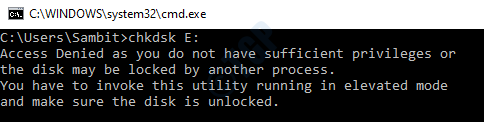
फिक्स - 1 सीएमडी को एक व्यवस्थापक के रूप में चलाएँ
अधिकांश व्यवस्थापकीय आदेशों को चलाने के लिए आपको व्यवस्थापकीय अनुमतियों की आवश्यकता होती है।
1. लिखना "अध्यक्ष एवं प्रबंध निदेशक"खोज बॉक्स में।
2. उसके बाद, दाएँ क्लिक करें पर "सही कमाण्ड"और चुनें"व्यवस्थापक के रूप में चलाएं“.

3. वह कमांड टाइप करें जिसे आप निष्पादित करने का प्रयास कर रहे थे और एंटर दबाएं।
जांचें कि क्या आप अभी भी अपने कंप्यूटर पर वही त्रुटि देख रहे हैं या नहीं।
फिक्स 2 - रजिस्ट्री भ्रष्टाचार को ठीक करने के लिए SFC स्कैन चलाएँ
कभी-कभी रजिस्ट्री भ्रष्टाचार इस समस्या का कारण बन सकता है।
1. दबाओ विंडोज की + आर.
2. फिर, इस कोड को टाइप करें और CTRL + Shift + Enter दबाएं।
अध्यक्ष एवं प्रबंध निदेशक

3. बस इस कमांड को कॉपी करें और सीएमडी विंडो में पेस्ट करें। इसके बाद, हिट दर्ज स्कैन चलाने के लिए।
एसएफसी / स्कैनो

4. DISM स्कैन लॉन्च करने के लिए, इस कमांड को टर्मिनल में पेस्ट करें और फिर हिट करें दर्ज.
DISM.exe /ऑनलाइन /क्लीनअप-इमेज /रिस्टोरहेल्थ

एक बार ये सभी जांच पूरी हो जाने के बाद, टर्मिनल को बंद कर दें और अपने डिवाइस को रीस्टार्ट करें।
फिक्स 3 - chkdsk. चलाएँ
C: ड्राइव में भ्रष्टाचार इस समस्या का कारण बन सकता है।
1. प्रकार "अध्यक्ष एवं प्रबंध निदेशक"खोज बॉक्स में।
2. फिर, दाएँ क्लिक करें पर "सही कमाण्ड"और चुनें"व्यवस्थापक के रूप में चलाएं“.

सही कमाण्ड प्रशासनिक अधिकारों के साथ खोला जाएगा।
3. जब टर्मिनल खुलता है, तो इस कोड को पेस्ट करें, इसे संशोधित करें और हिट करें दर्ज.
चाकडस्क / एफ ड्राइव लैटर:
[आपको प्रतिस्थापित करना होगा ड्राइव लैटर: ड्राइव अक्षर के साथ जहां आपके कंप्यूटर पर विंडोज स्थापित है।
उदाहरण- यह हमारे सिस्टम के लिए C: ड्राइव है। हमारे लिए कमांड इस तरह दिखेगा-
चाकडस्क / एफ सी:
]
4. आपको प्रेस करना होगा "यू"कुंजी और हिट दर्ज अगर कोई सवाल है 'क्या आप अगली बार सिस्टम के पुनरारंभ होने पर इस वॉल्यूम को चेक करने के लिए शेड्यूल करना चाहेंगे? (Y N)'।
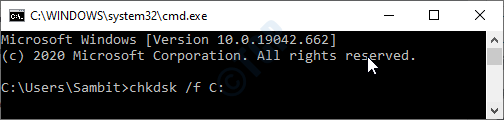
उसके बाद, अपने सिस्टम पर सीएमडी स्क्रीन को बंद कर दें और रीबूट आपका कंप्यूटर।
फिक्स 4 - करंट अकाउंट को एडमिनिस्ट्रेटर में बदलें
चालू खाते को एक प्रशासनिक खाते में बदलने का प्रयास करें।
1. विंडोज की दबाएं और टाइप करें "कंट्रोल पैनल”
2. उसके बाद, "पर क्लिक करेंनियंत्रण फलकएल"।
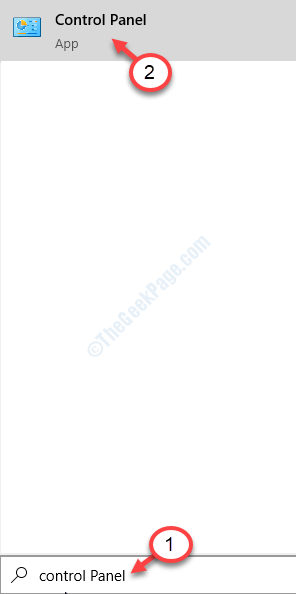
3. यहां, आपको 'व्यू बाय:' पर क्लिक करना होगा और फिर "चुनना होगा"वर्ग“.
4. उसके बाद, "पर क्लिक करेंखाता प्रकार बदलें" के अंतर्गत 'उपयोगकर्ता खाते'खाता प्रकार को संशोधित करने के लिए।

5. अब, अपने खाते को संशोधित करने के लिए अपने खाते पर क्लिक करें।
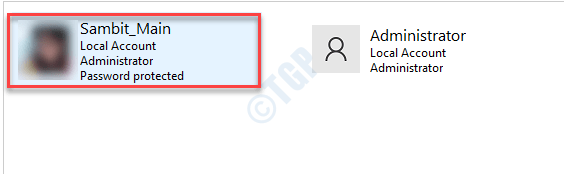
6. उसके बाद, बाईं ओर, "पर क्लिक करें"खाता प्रकार बदलें“.
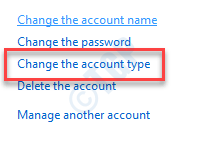
7. बगल में रेडियो-बटन पर क्लिक करें, "प्रशासक"इस खाते को इस कंप्यूटर के व्यवस्थापक के रूप में सेट करने के लिए।
8. ऐसा करने के बाद, “पर क्लिक करेंखाता प्रकार बदलें"इस परिवर्तन को बचाने के लिए।
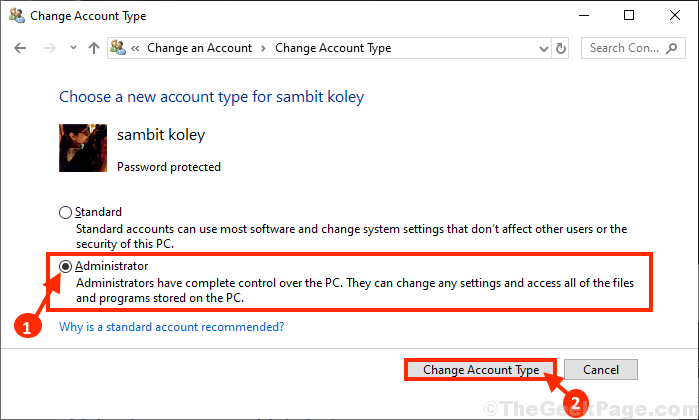
बंद करे कंट्रोल पैनल खिड़की।
इस व्यवस्थापकीय खाते से आदेश चलाने का प्रयास करें।
फिक्स 5 - विभाजन का स्वामित्व लें
यदि अन्य सुधार आपके लिए कारगर नहीं होते हैं, तो विभाजन का स्वामित्व लेने का प्रयास करें।
ध्यान दें - कृपया विभाजन का स्वामित्व लेते समय सावधान रहें। सिस्टम ड्राइव का स्वामित्व लेने से और समस्याएँ हो सकती हैं।
1. को खोलो फाइल ढूँढने वाला.
2. ड्राइव पर राइट-क्लिक करें और फिर “पर क्लिक करें”गुण“.

3. पर क्लिक करें "सुरक्षा"टैब।
4. सुरक्षा टैब में, "पर क्लिक करेंउन्नत“.
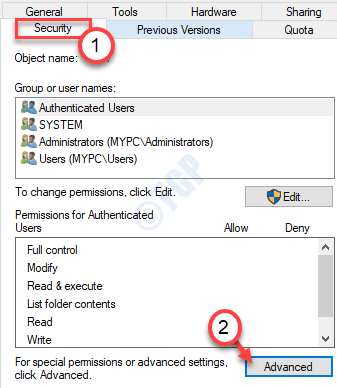
5. अब, "पर क्लिक करेंखुले पैसे“.

6. पर क्लिक करें "उन्नत“.

7. अब, "पर क्लिक करेंअभी खोजे“.
8. फिर समूहों या उपयोगकर्ताओं की सूची में नीचे स्क्रॉल करें, अपना उपयोगकर्ता नाम चुनें। (इस कंप्यूटर के लिए यह है "संबित“.)
9. पर क्लिक करें "ठीक है“.

10. फिर से "पर क्लिक करेंठीक है“.

11. फिर, "पर क्लिक करेंजोड़ना“.
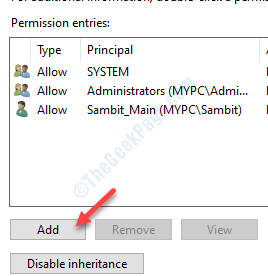
12. अब, "पर क्लिक करेंएक प्रिंसिपल का चयन करें“.
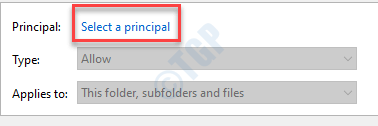
13. पर क्लिक करें "उन्नत“.

14. अब, "पर क्लिक करेंअभी खोजे“.
15. फिर समूहों या उपयोगकर्ताओं की सूची में नीचे स्क्रॉल करें, अपना उपयोगकर्ता नाम चुनें। (इस कंप्यूटर के लिए यह है "संबित“.)
16. पर क्लिक करें "ठीक है“.

17. फिर से "पर क्लिक करेंठीक है“.

18. अब, "चुनें"पूर्ण नियंत्रण"चेक बॉक्स।
19. फिर, "पर क्लिक करेंठीक है“.
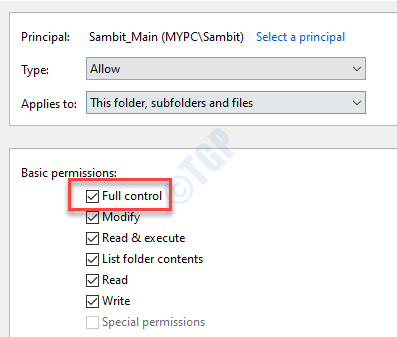
20. अंत में, "पर क्लिक करेंलागू"और फिर" परठीक है“.

21. में सुरक्षा टैब, "पर क्लिक करेंलागू"और फिर" परठीक है“.
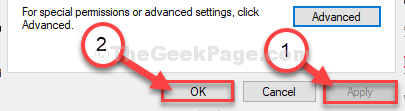
अब आपके पास ऑपरेशन चलाने की उचित अनुमति है। आपकी समस्या का समाधान हो गया है।


